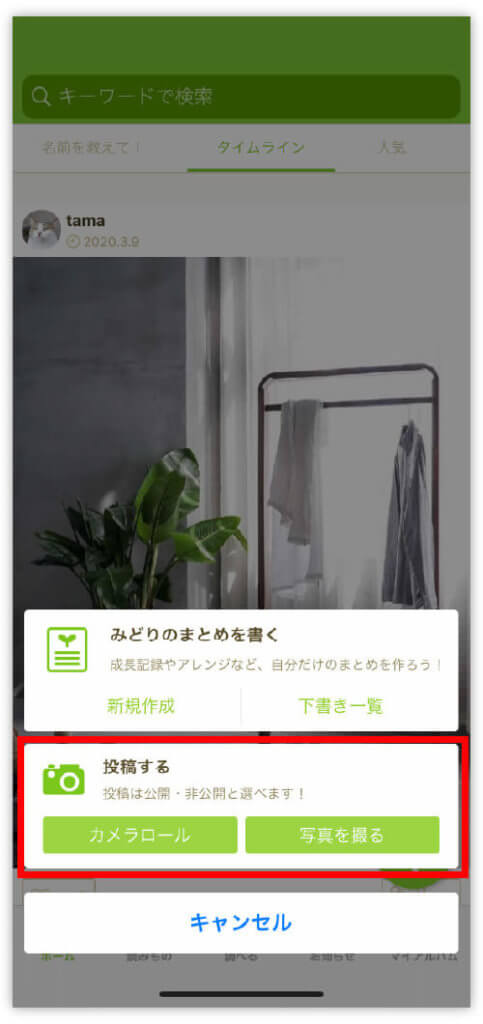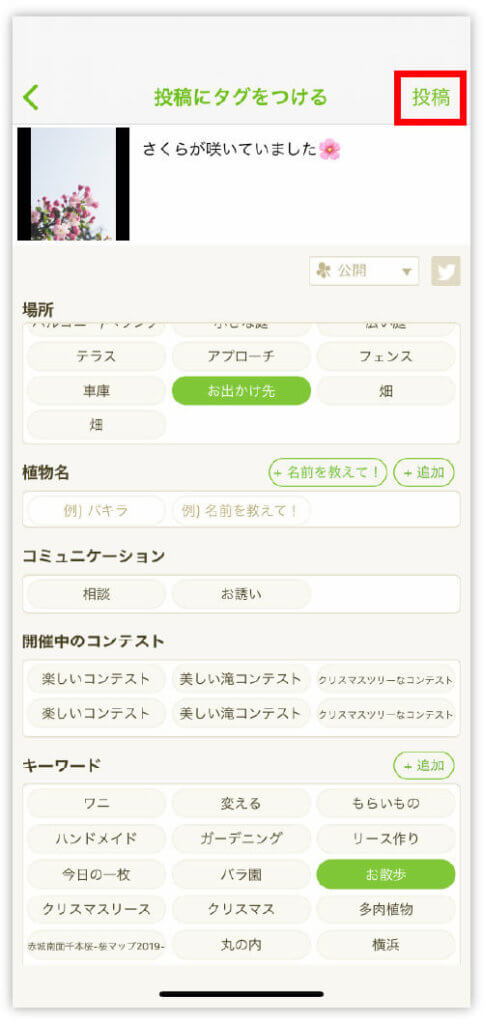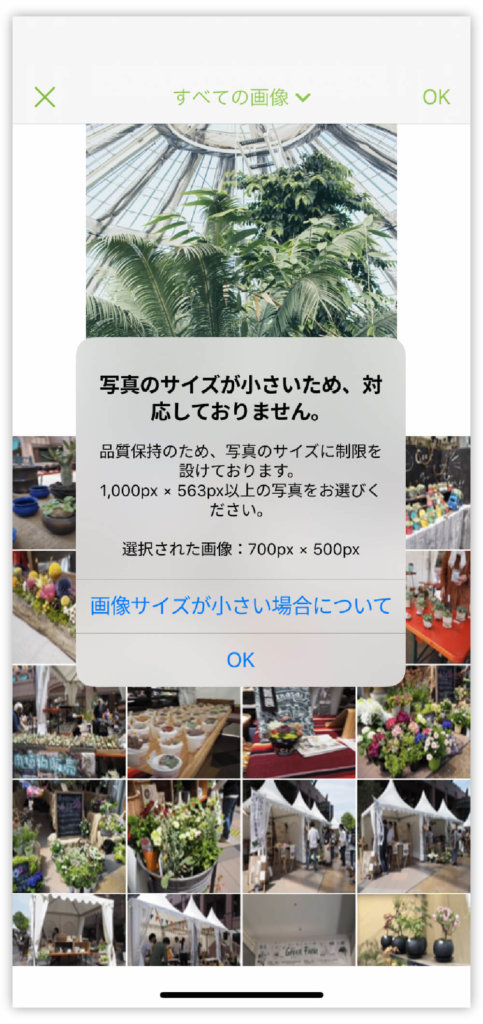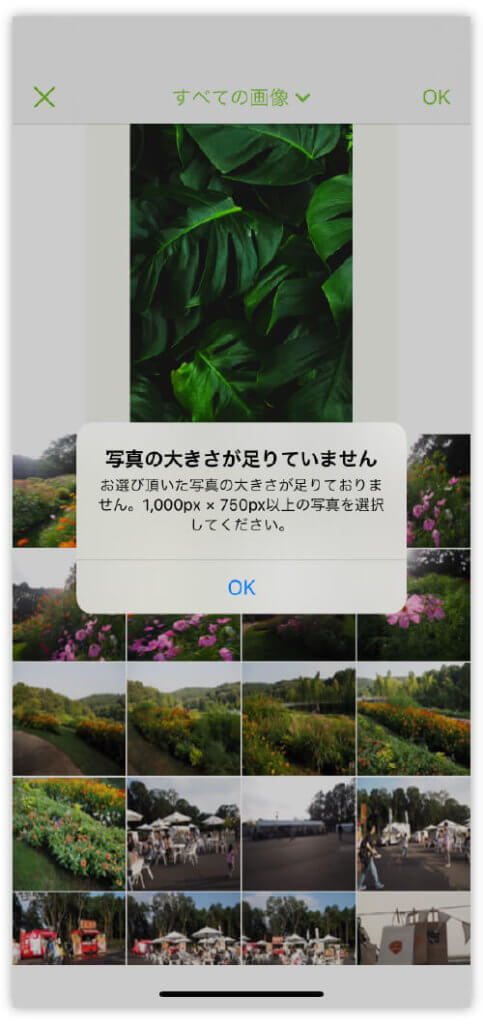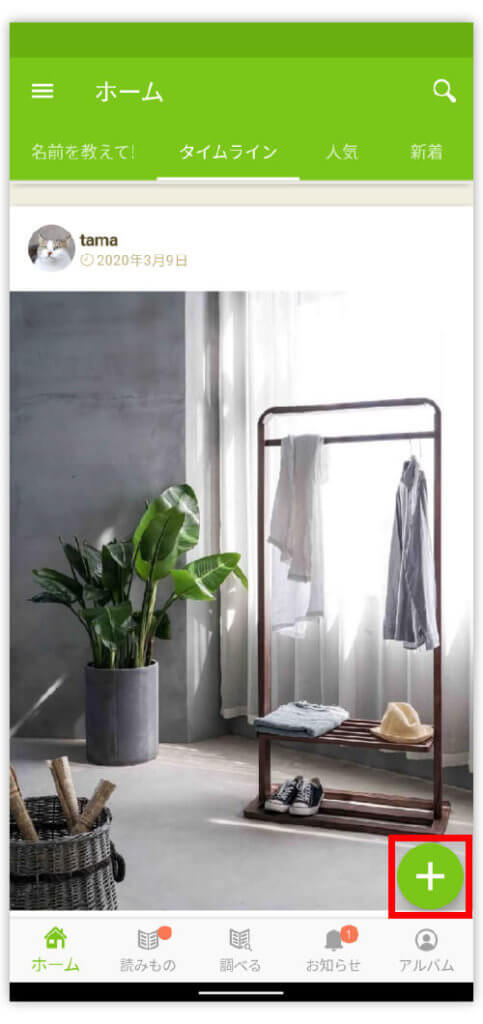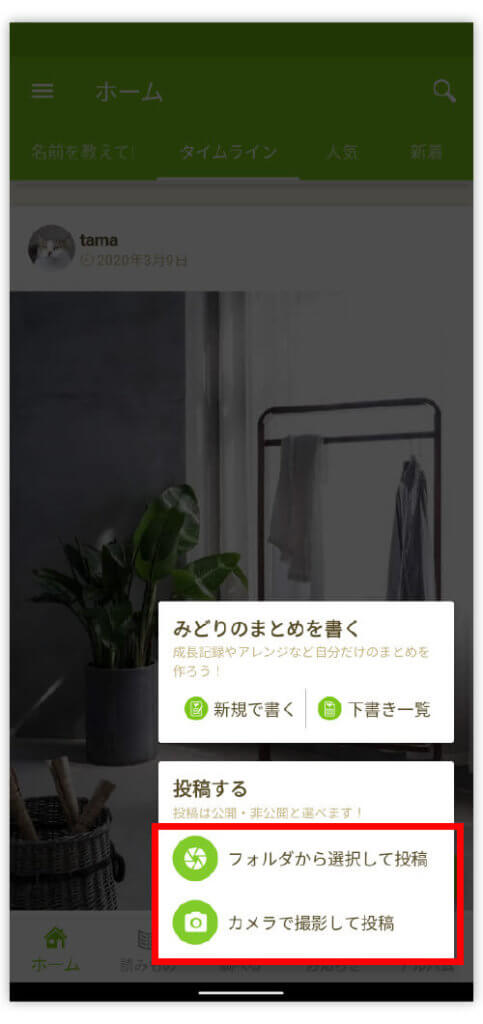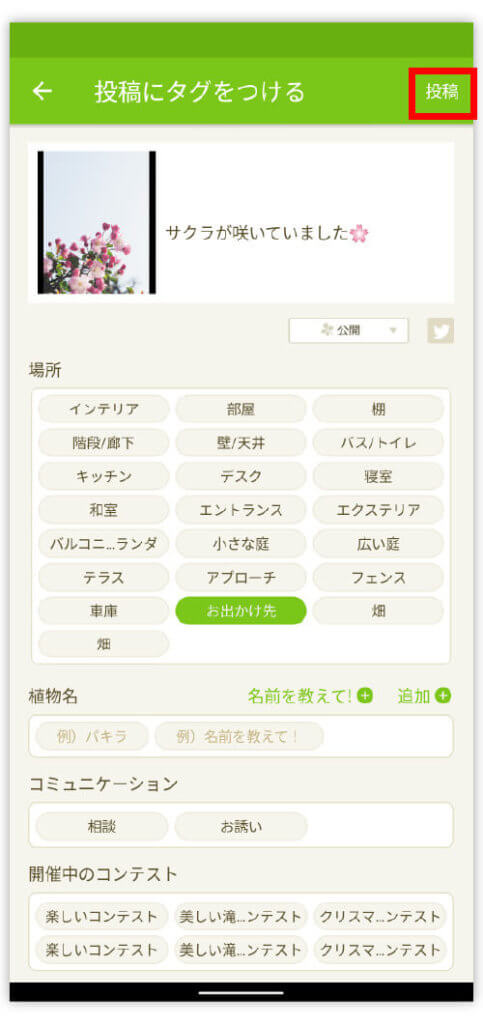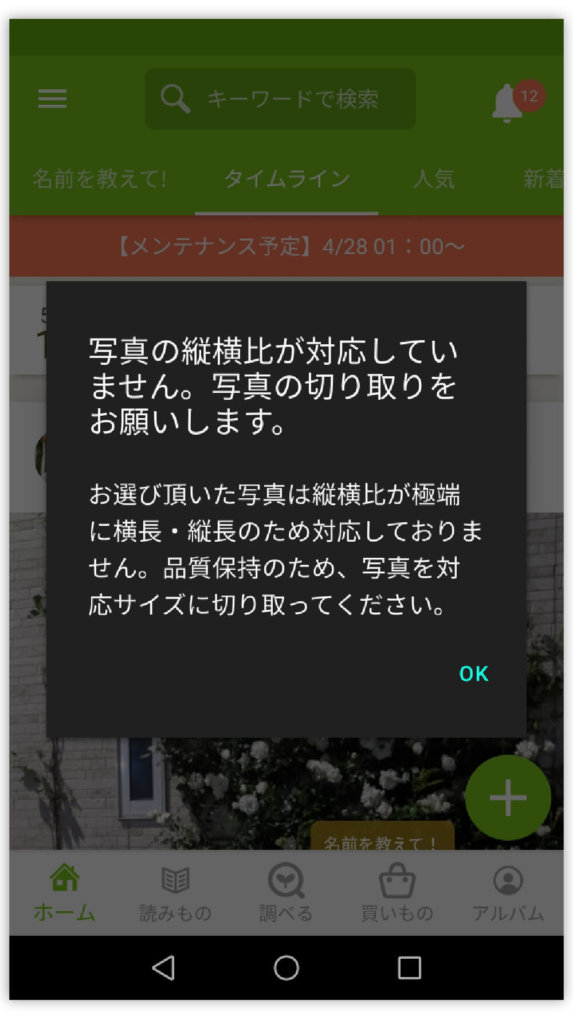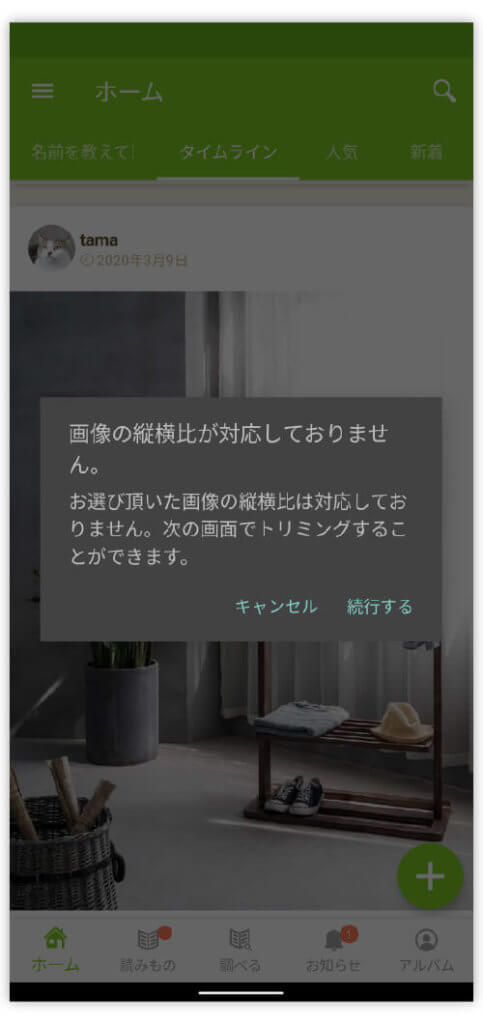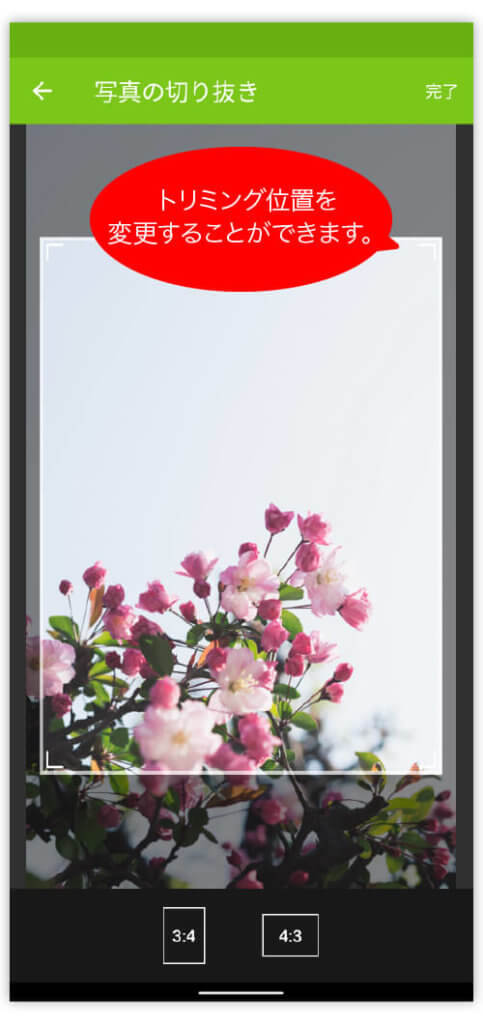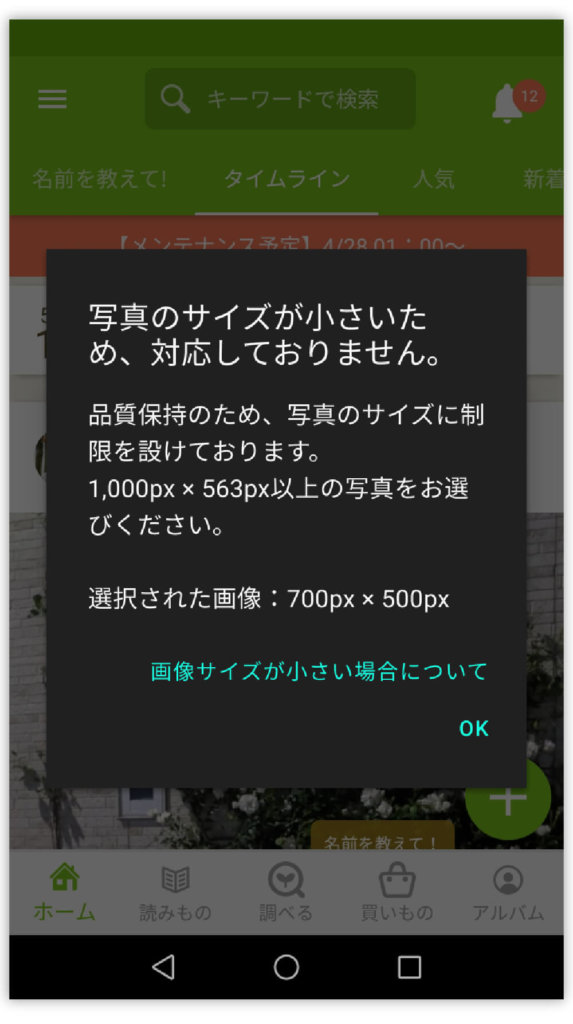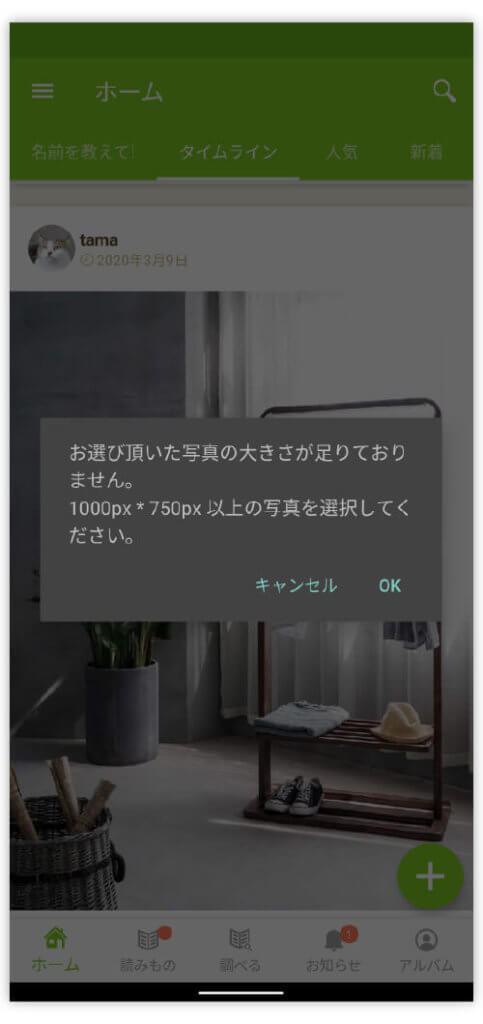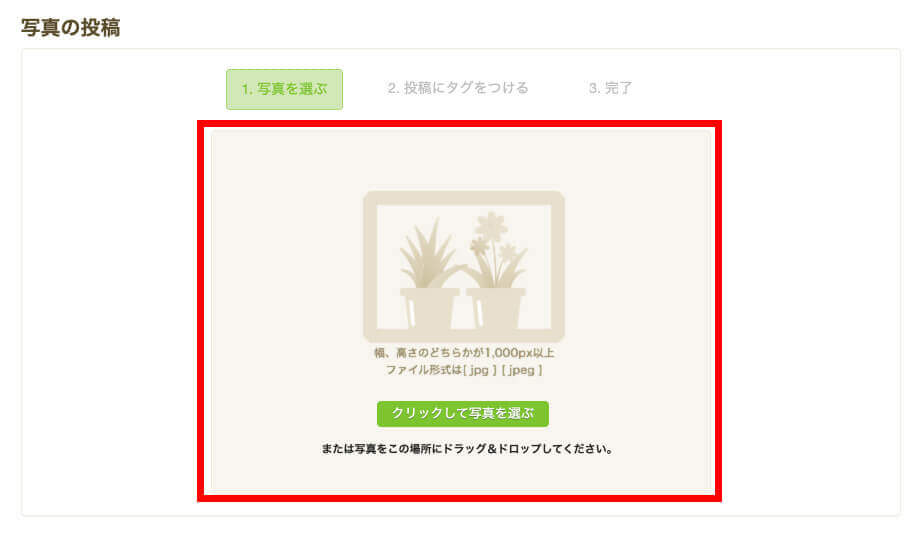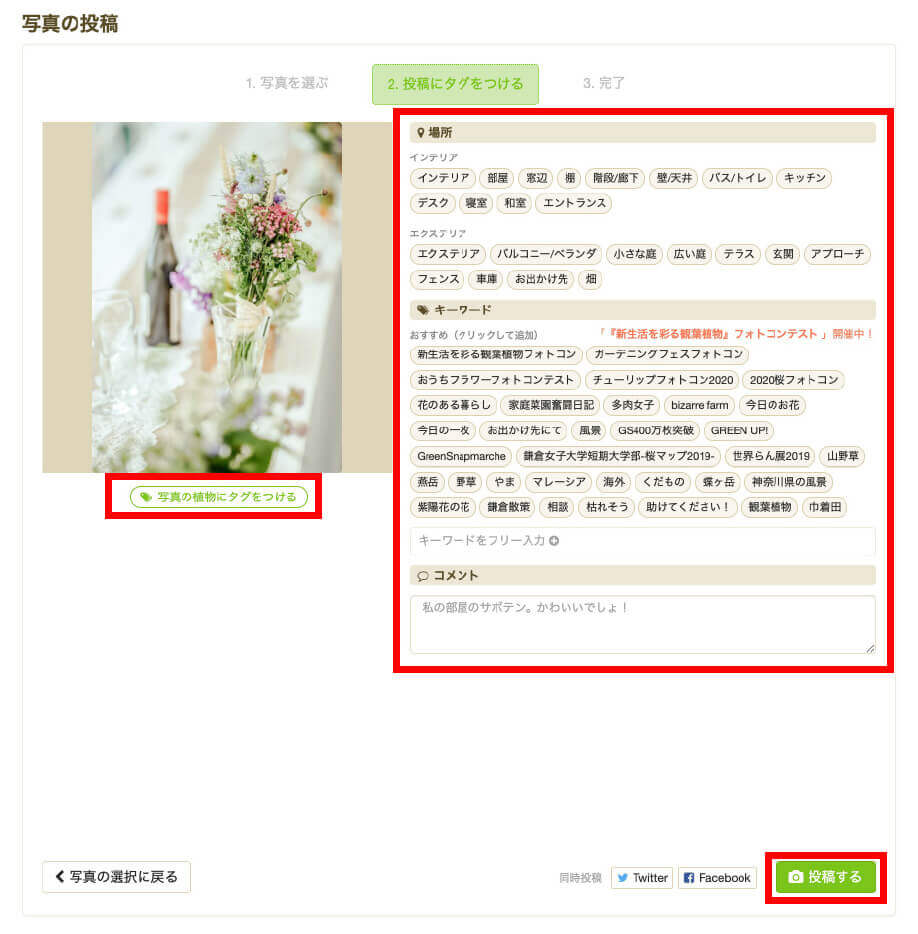以下のステップで写真投稿ができます!
デバイスごとの操作方法をご確認ください。
アップデート情報について
iOS2.19.14以降・Android2.15.11以降にて、投稿画像の許容サイズが変更になります。
iOS2.19.14のアップデート情報はこちら
Android2.15.11のアップデート情報はこちら
目次
iPhoneでの投稿方法
STEP 1
画面右下の『+』ボタンからから「投稿する」の『カメラロール』か『写真を撮る』のどちらかをタップ。
- カメラロール
- デバイスに保存されている写真を選択することができます。
- カメラ
- カメラが立ち上がり写真を撮ることができます。
STEP 2
写真を選ぶとフィルター画面に切り替わります。お好きなフィルターを選んでください。
STEP 3
投稿に必要なタグ・コメントを追加し、「投稿」ボタンをタップしてください。
アラートが出た場合:写真の縦横比が対応していません
iOS 2.19.14以降
「写真の縦横比が対応していません。写真の切り取りをお願いします。」とアラートが出た場合。
GreenSnapではタイムラインで画像を大きく表示するために、投稿できる画像の縦横比を指定させていただいております。
アップデートにより16:9または9:16までの画像が許容サイズとなりました。(16:9または9:16より長方形の画像は投稿できません。)
「OK」をタップすると、トリミングできる画面に移動するので、画像のトリミングをお願いします。
iOS 2.19.13以前
『カメラロール』から選択した画像が縦横比が対応しておりません。とアラートが出た場合。
GreenSnapではタイムラインで画像を大きく表示するために、投稿できる画像の縦横比を指定させていただいております。
「OK」をタップすると、トリミングできる画面に移動するので、画像のトリミングをお願いします。
アラートが出た場合:写真のサイズが小さいため、対応しておりません
iOS 2.19.14以降
「写真のサイズが小さいため、対応しておりません。」とアラートが出た場合。
GreenSnapでは画像をきれいに見せるために投稿できる写真の最小サイズを設けております。
短辺が563px以上、長辺が1000px以上の画像になります。
iOS 2.19.13以前
『カメラロール』から選択した画像の大きさが足りません。とアラートが出た場合。
GreenSnapでは画像をきれいに見せるために投稿できる写真の最小サイズを設けております。
短辺が750px以上、長辺が1000px以上の画像になります。
画像サイズの対処法について
よくお問い合わせいただきますので、参考までに画像拡大縮小ができるアプリをご紹介します。
ただし、ご紹介するアプリはGreenSnapとは一切関係がなく、あくまでも参考までにご紹介しているものになります。以下のアプリのご利用については、ご自身で責任を持ってご利用ください。
またご利用方法についても、以下のアプリの開発者様にご連絡いただくようお願いいたします。
以下、画像拡大縮小ができるアプリ名になります。
Apple Storeで検索し、インストールしてください。
- 画像サイズ
- ImageResize
Androidでの投稿方法
STEP 1
画面右下の『+』ボタンからから「投稿する」の『フォルダから選択して投稿』か『カメラで撮影して投稿』のどちらかをタップ。
- フォルダから選択して投稿
- デバイスに保存されている写真を選択することができます。
- カメラ
- カメラが立ち上がり写真を撮ることができます。
STEP 2
写真を選ぶとフィルター画面に切り替わります。お好きなフィルターを選んでください。
STEP 3
投稿に必要なタグ・コメントを追加し、「投稿」ボタンをタップしてください。
アラートが出た場合:写真の縦横比が対応していません
Android 2.15.11以降
「写真の縦横比が対応していません。写真の切り取りをお願いします。」とアラートが出た場合。
GreenSnapではタイムラインで画像を大きく表示するために、投稿できる画像の縦横比を指定させていただいております。
アップデートにより16:9または9:16までの画像が許容サイズとなりました。(16:9または9:16より長方形の画像は投稿できません。)
「OK」をタップすると、トリミングできる画面に移動するので、画像のトリミングをお願いします。
Android 2.15.10以前
『フォルダから選択して投稿』から選択した画像が縦横比が対応しておりません。とアラートが出た場合。
GreenSnapではタイムラインで画像を大きく表示するために、投稿できる画像の縦横比を指定させていただいております。
「OK」をタップすると、トリミングできる画面に移動するので、画像のトリミングをお願いします。
アラートが出た場合:写真のサイズが小さいため、対応しておりません
Android 2.15.11以降
「写真のサイズが小さいため、対応しておりません。」とアラートが出た場合。
GreenSnapでは画像をきれいに見せるために投稿できる写真の最小サイズを設けております。
短辺が563px以上、長辺が1000px以上の画像になります。
Android 2.15.10以前
『カメラ』から選択した画像の大きさが足りません。とアラートが出た場合。
GreenSnapでは画像をきれいに見せるために投稿できる写真の最小サイズを設けております。
短辺が750px以上、長辺が1000px以上の画像になります。
画像サイズの対処法について
よくお問い合わせいただきますので、参考までに画像拡大縮小ができるアプリをご紹介します。
ただし、ご紹介するアプリはGreenSnapとは一切関係がなく、あくまでも参考までにご紹介しているものになります。以下のアプリのご利用については、ご自身で責任を持ってご利用ください。
またご利用方法についても、以下のアプリの開発者様にご連絡いただくようお願いいたします。
以下、画像拡大縮小ができるアプリ名になります。
Google playで検索し、インストールしてください。
- 画像サイズ – 写真リサイズ アプリ
Webでの投稿方法
STEP 1
PCからの操作の場合、右上の「投稿」ボタンをクリック。
※ログインしていないと投稿できません。
※スマートフォンから投稿の場合は、アプリをご利用ください。
STEP 2
投稿する写真をアップロードしてください。
STEP 3
投稿に必要なタグ・コメントを追加し、「投稿」ボタンを選クリックしてください。
*記事内のキャプチャの画像をタップすると、拡大された画像が見れます。